Оформление заявки на печатные издания
Оставьте заявку, и наши менеджеры свяжутся с вами для дальнейшей работы
Юрайт.Академия
Остались вопросы?
или по тел. +7 495 744-00-12
Вебинары и дискуссии
Регистрация и доступ
Как зарегистрироваться на мероприятие?
- Авторизуйтесь на Образовательной платформе «Юрайт».
- Перейдите в раздел Обучение преподавателей -> Вебинары и дискуссии, либо пройдите по ссылке.
- Выберите интересующее вас мероприятие и нажмите на кнопку «Регистрация».
- Вы успешно зарегистрированы на мероприятие.
Как подключиться к вебинару?
Важно! Если вам не пришли письма на почту — проверьте папку Спам. Если письма не будет в папке Спам, напишите нам на help@urait.ru.
Участие в мероприятии
Чаты
Во время вебинара и дискуссии на площадке МТС Линк и в ВКонтакте вы можете общаться с участниками мероприятия в чате, а также задавать спикерам вопросы. В МТС Линк рекомендуем задавать вопросы во вкладке «Вопрос».
Напоминаем, что общение в чатах не должно выходить за рамки академической этики. Уважайте коллег, высказывайте свою точку зрения корректно.
Виртуальная комната
Как подключиться к виртуальной комнате?
- Перейдите по ссылке из письма или по кнопке на платформе «Юрайт» Перейти к вебинару на платформу МТС Линк.
- После окончания общей дискуссии вы увидите на экране плашку с именами всех спикеров и соответствующими каждому из них темами комнат. Если вы хотите пообщаться с модератором, вам никуда не надо переходить.
- Когда появится плашка, нужно нажать на символическое изображение человечка в верхнем правом углу экрана.
- Под списком ведущих вы увидите список групп — комнат. Их будет столько же, сколько участников дискуссии. Если вы не можете увидеть группы сразу, пролистните список вниз до раздела «Участники».
- Нажмите на стрелочку справа от той группы, название которой соответствует имени интересующего вас эксперта.
- В виртуальной комнате вас будет ждать спикер и модератор диалога. Можно начать общаться со спикером в чате, но лучше выйти в эфир — это легко сделать с помощью зеленой кнопки в правом верхнем углу экрана. Сначала нужно нажать «Выйти в эфир», а затем «Начать вещание».
- Вы в эфире. Убедитесь, что звук и камера включены. Если вы хотите снова стать наблюдателем, просто нажмите «Прекратить вещание» в том же правом верхнем углу.
- Если разговор окончен, можете вернуться в основную вебинарную комнату, нажав стрелочку в левом верхнем углу экрана
- По окончании тайминга комнат вы вернетесь в основную комнату автоматически вместе со спикером, чтобы подвести итоги дискуссии.
Материалы вебинаров и дискуссий
По окончании вебинаров и дискуссий на электронную почту мы высылаем презентации спикеров, если они были, а также запись мероприятия. Кроме этого, мы присылаем материалы, которые использовали на мероприятии, опросы и статистику.
Чтобы получить материалы по окончании необходимо быть зарегистрированным на мероприятие. Зарегистрироваться вы можете до начала мероприятия по ссылке.
Онлайн-конференции
Как зарегистрироваться на конференцию?
- Ознакомьтесь с возможными форматами участия на странице конференции. Ее можно найти в разделе главного меню «Обучение преподавателей» в подразделе «Онлайн-конференции».
- Нажмите кнопку «Зарегистрироваться» – она находится под таймером на главной странице справа, а также в меню.
- Определитесь с форматом участия, введите необходимые данные. Если в поле «Учебное заведение» вы не нашли свое образовательное учреждение, то вы можете нажать на кнопку «Я не работаю» или «Не нашел организацию». В этих случаях можно продолжить регистрацию без указания учебного заведения
- Произведите оплату, если вы регистрируетесь на один из платных форматов «Преподаватель: повышение квалификации» или «Административный сотрудник: повышение квалификации».
- Нажмите кнопку «Завершить регистрацию».
- Информация о конференции, начале вебинаров и формате участия появится в Личном кабинете – необходимо найти подраздел «Онлайн-конференции» в разделе «Повышение квалификации». Там же появится ссылка на трансляцию. Чтобы посмотреть программу конференции нажмите на кнопку «Страница конференции» рядом с названием.
Как выбрать формат участия?
- Ознакомьтесь с возможными форматами участия на странице онлайн-конференции. Ее можно найти в разделе главного меню «Обучение преподавателей» в подразделе «Онлайн-конференции».
- Вы можете нажать кнопку «Зарегистрироваться» в поле с необходимым форматом. Или нажмите кнопку «Зарегистрироваться» под таймером на странице конференции – на первом шаге регистрации вам предлагается выбрать формат.
- Введите необходимые данные. Если вы выбрали платный формат («Административный сотрудник: повышение квалификации» или «Преподаватель: повышение квалификации»), то на следующем шаге регистрации необходимо нажать кнопку «Оплатить». Вы автоматически окажетесь на странице Яндекс.Кассы, где вы сможете выбрать удобный способ оплаты. Также вам на почту придет письмо с напоминанием о том, что необходимо завершить регистрацию.
Как поменять формат участия?
- Если вы хотите поменять формат участия, то перейдите в Личный кабинет – в подраздел «Онлайн-конференции».
- Нажмите кнопку «Поменять формат участия».
- Ознакомьтесь с предложенными вариантами, нажмите кнопку «Выбрать», и вы окажетесь на странице Яндекс.Кассы, где вы сможете выбрать удобный способ оплаты. Поменять формат можно вплоть до окончания Школы.
Как оплатить участие?
При регистрации на платные форматы необходимо нажать кнопку «Оплатить». Вы автоматически окажетесь на странице Яндекс.Кассы, где вы сможете выбрать удобный способ оплаты. Также вам на почту придет письмо с напоминанием о том, что необходимо завершить регистрацию. Внести оплату можно несколькими способами:
- картой;
- переводом через онлайн-банк;
- наличными в салонах связи.
Денежные переводы из иностранных банков в РФ могут быть ограничены. В подобных случаях просим использовать реквизиты, в комментарии указывать ФИО участника полностью и присылать квитанцию на help@urait.ru. Чтобы получить реквизиты, обратитесь на help@urait.ru. Если вам необходим чек об оплате, то вы можете поставить галочку в соответствующей графе, и чек придет вам на почту.
Как подключиться к конференции?
МТС Линк (платные форматы)На электронную почту вам придет уведомление о регистрации от сервиса МТС Линк, а также напоминания за 1 день, за 1 час и за 15 минут до начала вебинара. Для того, чтобы подключиться к трансляции конференции, перейдите по ссылке из письма.
Удобнее всего подключаться к трансляции на МТС Линк, используя браузер Google Chrome. В ином случае сервис предложит вам скачать приложение для работы с платформой.
ВКонтакте (бесплатный формат)На электронную почту вам придет уведомление о регистрации от платформы «Юрайт» на трансляцию в ВКонтакте. Для того, чтобы подключиться к трансляции в ВКонтакте, перейдите по ссылке из письма. Кроме того, в личном кабинете в разделе «Повышение квалификации» в подразделе «Онлайн-конференции» появится ссылка на трансляцию на платформе ВКонтакте.
Важно! Если вам не пришли письма на почту — проверьте папку Спам. Если письма не будет в папке Спам, напишите нам на help@urait.ru..
Участие в онлайн-конференции?
Как общаться в чате на МТС Линк?- Нажмите на значок облака в правом верхнем углу.
- Перед вами откроется поле с чатом участников – вы можете написать комментарий и отправить его, нажав клавишу Enter.
- Сообщение необязательно подписывать – участники чата всегда видят, что сообщение прислали именно вы.
Вы также можете поддержать спикера во время выступления. Для этого необходимо нажать на кнопку в виде огня в правом нижнем углу.
Как поставить эмодзи в чате на МТС Линк?- В окне чата в нижнем правом углу нажмите на символический значок в виде улыбающегося лица.
- Выберите необходимый эмодзи. Нажмите на него.
- Отправьте в чат, нажав на клавишу Enter.
- В окне для сообщений поставьте символ «@» – появится список участников.
- Выберите из списка того, кому вы хотите адресовать сообщение.
- Нажмите на необходимого человека. Напишите сообщение и отправьте, нажав на клавишу Enter.
- Нажмите на кнопку со знаком вопроса в правом верхнем углу.
- Здесь вы можете написать свой вопрос и отправить его, нажав клавишу Enter. Рекомендуем задавать вопросы именно таким способ – так модератор точно их увидит и задаст экспертам во время мероприятия.
Напоминаем, что общение в чатах не должно выходить за рамки академической этики. Не обсуждаются политические, религиозные, национальные вопросы. Недопустимо оскорбление других слушателей и спикеров – в таком случае вы будете заблокированы. Уважайте коллег, высказывайте свою точку зрения корректно.
Как оставить комментарий под видео в ВКонтакте?
- Под видео в ВКонтакте вы увидите специальное поле для ввода текста.
- Напишите в нем свой комментарий и отправьте, нажав кнопку «Оставить комментарий».
Чат в ВКонтакте находится справа от основного поля – вы можете написать свой комментарий или вопрос и отправить его, нажав клавишу Enter. Чтобы отправить эмоджи в чате в ВКонтакте, нажмите на символический знак в виде улыбающегося лица в левом нижнем углу поля, где расположен чат.
Как поделиться видео в ВКонтакте?
- Нажмите на кнопку «Поделиться» под видео в ВКонтакте.
- Перед вами появится окно со сформированной ссылкой. Нажмите кнопку «Копировать» и перешлите ссылку, используя удобный канал связи (мессенджеры, социальные сети, email и другие).
Виртуальная комната
Что такое виртуальная комната?Участникам, которые выбрали платные форматы участия, доступно общение со спикерами в виртуальных комнатах.
Как подключиться к виртуальной комнате?- Перейдите по ссылке из письма или по кнопке на платформе «Юрайт» «Перейти к вебинару на платформу МТС Линк».
- После окончания общей дискуссии вы увидите на экране плашку с именами всех спикеров и соответствующими каждому из них темами комнат.
- Когда появится плашка, нужно нажать на символическое изображение человечка в верхнем правом углу экрана.
- Чуть ниже списка ведущих вы увидите список групп — комнат. Их будет столько же, сколько спикеров на дискуссии. Если вы не можете увидеть группы сразу, пролистните список вниз до раздела «Участники».
- Нажмите на стрелочку справа от той группы, название которой соответствует имени интересующего вас эксперта. Нажмите на кнопку «Перейти в группу».
- В виртуальной комнате вас будет ждать спикер и модератор диалога. Можно начать общаться со спикером в чате, но лучше выйти в эфир — это легко сделать с помощью зеленой/фиолетовой кнопки в правом верхнем углу экрана. Сначала нужно нажать «Выйти в эфир», а затем «Начать вещание». Если вы впервые выходите в эфир на платформе, то перед вами появится окно с запросом на доступ к камере и микрофону вашего устройства – необходимо его предоставить.
- Вы в эфире. Убедитесь, что звук и камера включены. Если вы хотите снова стать наблюдателем, просто нажмите «Прекратить вещание» в том же правом верхнем углу.
- Если разговор окончен, можете вернуться в основную вебинарную комнату, нажав стрелочку в левом верхнем углу экрана.
- По окончании тайминга комнат вы вернетесь в основную комнату автоматически вместе со спикером, чтобы подвести итоги дискуссии.
Почему не получается подключиться к виртуальным комнатам на платформе ВКонтакте?
Виртуальные комнаты – формат для слушателей, оплативших участие. Доступ к ним есть только у пользователей, подключившихся к мероприятию через платформу МТС Линк с компьютера. Для гаджетов следует установить приложение МТС Линк.
Материалы конференции
По окончании онлайн-конференции на электронную почту мы высылаем презентации спикеров, если они были, а также записи мероприятий. Кроме этого, мы присылаем материалы, которые использовали на мероприятии, опросы и статистику.
Чтобы получить материалы по окончании конференции необходимо быть зарегистрированным на мероприятие в качестве «Преподаватель: повышение квалификации» или «Административный сотрудник: повышение квалификации» и оплатить участие. Выбрать необходимый формат можно в личном кабинете в подразделе «Онлайн-конференции».
Аттестация
Что такое аттестация?Для всех участников по окончании конференции доступна аттестация (задания для выполнения). После успешного прохождения аттестации, вы получите Удостоверение о повышении квалификации установленного образца или Цифровой сертификат в зависимости от выбранного формата.
Как пройти аттестацию?Аттестация для форматов «Преподаватель: повышение квалификации» или «Административный сотрудник: повышение квалификации» состоит из тестирования и заданий на платформе по цифровым следам — освоение навыков использования цифровых сервисов Образовательной платформы «Юрайт» (без ограничений по попыткам и времени). После успешного выполнения заданий Вам будет выдано Удостоверение о повышении квалификации установленного образца. Аттестация для Вольных слушателей состоит из заданий на платформе по цифровым следам — освоение навыков использования цифровых сервисов Образовательной платформы «Юрайт» (без ограничений по попыткам и времени). После успешного выполнения заданий Вам будет выдан Цифровой сертификат. Пройти аттестацию необходимо в течение недели после окончания онлайн-конференции.
Как пройти аттестацию (тест)?- По окончании онлайн-конференции перейдите в личный кабинет участника.
- Вопросы теста обсуждаются во время конференции на Консультации по аттестации.
- Вы попадете на страницу аттестации. Чтобы пройти тестирование, нажмите кнопку «Пройти тест». Необходимо дать не менее 50 % правильных ответов. Когда вы даете ответ на задание теста, его номер окрашивается серым цветом.
- Нажмите кнопку «Получить результат» после того, как ответите на все вопросы. Система автоматически проверит тестирование.
- Если результат получился неудовлетворительным, то вы можете попробовать пройти тестирование еще раз. Количество попыток ограничено двумя.
- Под заданиями теста вы увидите дополнительные задания на платформе. Вам необходимо повторить все действия, перечисленные в списке. Снизу каждого задания есть инструкция, как пользоваться сервисом, – она подскажет порядок действий, который необходимо выполнить, чтобы успешно справиться с заданием.
- Система сама отследит ваши цифровые следы на платформе, напротив выполненного задания появляется значок в виде галочки.
Для успешной аттестации должны быть выполнены все задания, в том числе и цифровые следы. Если все условия соблюдены, то в личном кабинете в разделе Сертификаты появится Сертификат или Удостоверение о повышении квалификации. В случае, если итоговая аттестация не пройдена, слушатель получает справку об участии.
Об успешном выполнении говорит галочка рядом с заданиями по цифровым следам.
Является ли УПК документом государственного образца?
По итогам конференции выдается удостоверение о повышении квалификации установленного образца согласно законодательству РФ. Вся информация загружается в реестр ФРДО – Федеральный реестр сведений документов об образовании и (или) о квалификации, документах об обучении.
Школа преподавателя
Где посмотреть программу Школы?
Программа Школы доступна на сайте Школы и регулярно обновляется
Как зарегистрироваться на Школу?
- Ознакомьтесь с возможными форматами участия на официальной странице Школы;
- Нажмите кнопку «Личный кабинет участника»;
-
Определитесь с форматом участия:
- Если вы регистрируетесь как «Вольный слушатель», то Вам будет доступен просмотр VK-трансляции и Сертификат участника в случае успешной аттестации. Заполните персональные данные и завершите регистрацию.
- «Квалифицированные участники» и «Эксперты» имеют возможность участвовать онлайн в вебинарах «МТС Линк», проходить программу повышения квалификации с выдачей удостоверения (УПК) установленного образца, им предоставляется полный доступ к Образовательной платформе «Юрайт» на определенный срок.
- Введите или проверьте персональные данные. Если в поле «Учебное заведение» вы не нашли свое образовательное учреждение, то вы можете нажать на кнопку «Я не работаю» или «Не нашел учебное заведение». В этих случаях можно продолжить регистрацию без указания учебного заведения;
- Произведите оплату, если вы регистрируетесь на форматы «Административный сотрудник: повышение квалификации» или «Эксперт». В таком случае необходимо заполнить 4 и 5 шаги - «Документы».
- Информация о Школе, начале вебинаров и формате участия появится в Личном кабинете, — необходимо найти раздел «Повышение квалификации» — «Школа преподавателя». Там же появится ссылка на трансляцию. Чтобы посмотреть программу конференции, нажмите на кнопку «Страница школы» рядом с названием.
Как поменять формат участия?
- Если вы хотите поменять формат участия, то в Личном кабинете - в подразделе «Школа преподавателя»
- Нажмите кнопку «Поменять формат участия».
- Ознакомьтесь с предложенными вариантами, нажмите кнопку «Выбрать», и вы окажетесь на странице Яндекс.Кассы, где вы сможете выбрать удобный способ оплаты. Поменять формат можно вплоть до окончания Школы.
Видеоинструкция: Регистрация на Школу преподавателя как «Вольный слушатель»
Видеоинструкция: Регистрация на Школу преподавателя как «Административный сотрудник: повышение квалификации»
Видеоинструкция: Регистрация на Школу преподавателя как «Эксперт»
Как оплатить участие
- При выборе формата «Административный сотрудник: повышение квалификации» или «Эксперт». на шаге оплаты, нажмите кнопку «Оплатить».
-
Вы автоматически окажетесь на странице Яндекс.Кассы, где вы сможете выбрать удобный способ оплаты. Также вам на почту придет письмо с напоминанием о необходимости завершить регистрацию. Внести оплату можно картой, переводом через онлайн-банк, наличными в салонах связи.
- Денежные переводы из иностранных банков в РФ могут быть ограничены. В таком случае необходимо написать на почту help@urait.ru просьбу выслать реквизиты на оплату.
- Обратите внимание: возврат средств после начала обучения не предусмотрен. При желании поменять одну конференцию на другую необходимо до начала обучения связаться по почте help@urait.ru, служба поддержки обязательно поможет.
При регистрации на платные форматы необходимо нажать кнопку «Оплатить». Вы автоматически окажетесь на странице Яндекс.Кассы, где вы сможете выбрать удобный способ оплаты. Также вам на почту придет письмо с напоминанием о том, что необходимо завершить регистрацию. Внести оплату можно картой, переводом через онлайн-банк, наличными в салонах связи. Денежные переводы из иностранных банков в РФ могут быть ограничены. В подобных случаях просим использовать реквизиты, в комментарии указывать ФИО участника полностью и присылать квитанцию на help@urait.ru. Если вам необходим чек об оплате, то вы можете поставить галочку в соответствующей графе, и чек придет вам на почту.
Как заполнить документы при регистрации?
После успешной оплаты вы сможете продолжить заполнение данных:
- Дату рождения;
- Пол;
- Гражданство;
- СНИЛС. Предоставление СНИЛС требуется на основании Постановления Правительства РФ от 26 августа 2013 г. №729. Вы можете ознакомиться с ним при нажатии на ссылку «Зачем мы собираем СНИЛС?»;
- Загрузите документ об образовании. Выберите тип документа, введите серию, номер документа и фамилию, указанную в дипломе. Загрузите копию вашего диплома о среднем профессиональном или высшем образовании;
- Если текущая фамилия не соответствует фамилии в дипломе, то на следующем шаге загрузите копию свидетельства о браке или о смене фамилии.
Как подключиться к Школе?
МТС Линк (платные форматы)
На электронную почту вам придет уведомление о регистрации от сервиса МТС Линк, а также напоминания за 1 день, за 1 час и за 15 минут до начала вебинара. Для того, чтобы подключиться к трансляции Школы, перейдите по ссылке из письма.
Удобнее всего подключаться к трансляции на МТС Линк, используя браузер Google Chrome. В ином случае сервис предложит вам скачать приложение для работы с платформой.
VK (бесплатный формат)
На электронную почту вам будет направлено уведомление о регистрации от платформы «Юрайт» на трансляцию на VK. Для того, чтобы подключиться к трансляции на VK, перейдите по ссылке из письма. Кроме того, в личном кабинете в разделе «Повышение квалификации» — «Школа преподавателя» появится ссылка на трансляцию на платформе VK.
Важно! Если вам не пришли письма на почту — проверьте папку «Спам». Если письма не будет в папке «Спам», напишите нам на help@urait.ru
Как получить доступ к платформе на время Школы?
Доступ к материалам платформе открывается автоматически в момент открытия Школы для участников, зарегистрированных и оплативших форматы «Административный сотрудник: повышение квалификации» и «Эксперт». Если вы оплатили участие после начала конференции, то доступ вам откроется после оплаты.
Как общаться в чате на МТС Линк?
- Нажмите на значок облака в правом верхнем углу.
- Перед вами откроется поле с чатом участников – вы можете написать комментарий и отправить его, нажав клавишу Enter.
- Сообщение необязательно подписывать – участники чата всегда видят, что сообщение прислали именно вы.
Вы также можете поддержать спикера во время выступления. Для этого необходимо нажать на кнопку в виде огня в правом нижнем углу.
Как поменять свои имя и фамилию на МТС Линк?
- Нажмите на значок человека в правом верхнем углу.
- В разделе «Участники» найдите себя по поиску.
- Нажмите на три вертикальных точки от текущей имени и фамилии.
- Нажмите «Изменить имя» и внесите необходимые правки.
Как поставить эмодзи в чате на МТС Линк?
- В окне чата в нижнем правом углу нажмите на символический значок в виде улыбающегося лица.
- Выберите необходимый эмодзи. Нажмите на него.
- Отправьте в чат, нажав на клавишу Enter.
Как тегнуть участника в чате на МТС Линк?
- В окне для сообщений поставьте символ «@» – появится список участников.
- Выберите из списка того, кому вы хотите адресовать сообщение.
- Нажмите на необходимого человека. Напишите сообщение и отправьте, нажав на клавишу Enter.
Как задать вопросы на МТС Линк?
- Нажмите на кнопку со знаком вопроса в правом верхнем углу.
- Здесь вы можете написать свой вопрос и отправить его, нажав клавишу Enter. Рекомендуем задавать вопросы именно таким способ – так модератор точно их увидит и задаст экспертам во время мероприятия.
Напоминаем, что общение в чатах не должно выходить за рамки академической этики. Не обсуждаются политические, религиозные, национальные вопросы. Недопустимо оскорбление других слушателей и спикеров – в таком случае вы будете заблокированы. Уважайте коллег, высказывайте свою точку зрения корректно.
Что такое виртуальная комната?
Участникам, которые выбрали платные форматы участия, доступно общение со спикерами в виртуальных комнатах.
Как подключиться к виртуальной комнате?
- Перейдите по ссылке из письма или по кнопке на платформе «Юрайт» «Перейти к вебинару на платформу МТС Линк».
- После окончания общей дискуссии вы увидите на экране плашку с именами всех спикеров и соответствующими каждому из них темами комнат.
- Когда появится плашка, нужно нажать на символическое изображение человечка в верхнем правом углу экрана.
- Чуть ниже списка ведущих вы увидите список групп — комнат. Их будет столько же, сколько спикеров на дискуссии. Если вы не можете увидеть группы сразу, пролистните список вниз до раздела «Участники».
- Нажмите на стрелочку справа от той группы, название которой соответствует имени интересующего вас эксперта. Нажмите на кнопку «Перейти в группу».
- В виртуальной комнате вас будет ждать спикер и модератор диалога. Можно начать общаться со спикером в чате, но лучше выйти в эфир — это легко сделать с помощью зеленой/фиолетовой кнопки в правом верхнем углу экрана. Сначала нужно нажать «Выйти в эфир», а затем «Начать вещание». Если вы впервые выходите в эфир на платформе, то перед вами появится окно с запросом на доступ к камере и микрофону вашего устройства – необходимо его предоставить.
- Вы в эфире. Убедитесь, что звук и камера включены. Если вы хотите снова стать наблюдателем, просто нажмите «Прекратить вещание» в том же правом верхнем углу.
- Если разговор окончен, можете вернуться в основную вебинарную комнату, нажав стрелочку в левом верхнем углу экрана.
- По окончании тайминга комнат вы вернетесь в основную комнату автоматически вместе со спикером, чтобы подвести итоги дискуссии.
Почему не получается подключиться к виртуальным комнатам на платформе VK?
Виртуальные комнаты – формат для оплативших участие «Квалифицированных участников» и «Экспертов». Доступ к ним есть только у пользователей, подключившихся с компьютера к платформе «МТС Линк». Для гаджетов следует установить приложение «МТС Линк»
Как выйти в эфир на МТС Линк?
На Школе предусмотрена возможность выйти в эфир в виртуальной комнате и во время подведения итогов дня.
- Нажмите на кнопку «Выйти в эфир» в правом верхнем углу.
- Затем необходимо нажать кнопку «Начать вещание».
- Если вы выходите в эфир на платформе впервые, то вам необходимо предоставить доступ к камере и микрофону вашего устройства – запрос появится в специальном окне. Просим вас подключать камеру.
- Вы в эфире. Убедитесь, что звук и камера включены. Если вы хотите снова стать наблюдателем, просто нажмите «Прекратить вещание» в том же правом верхнем углу.
Будет ли запись виртуальных комнат?
Планируется видеозапись виртуальных комнат. Если вы зарегистрированы на Школу как «Административный сотрудник: повышение квалификации» или «Эксперт, то в конце каждого дня вам на почту будут приходить записи мероприятий.
Как получить материалы Школы?
В конце каждого дня Школы на электронную почту регистрации мы высылаем презентации спикеров, если они были, а также видеозаписи мероприятий. Кроме этого, мы присылаем материалы, которые использовали на мероприятии, опросы и статистику.
Чтобы получить материалы, необходимо быть зарегистрированным на Школу в качестве «Квалифицированного участника» или «Эксперта», а также оплатить участие. Выбрать или поменять формат можно в личном кабинете пользователя.
Если вы не получили материалы, пожалуйста, проверьте папку СПАМ. Также вы можете запросить дублирование материалов в Службе поддержки по почте help@urait.ru.
Как скачать материалы спикера на МТС Линк?
- Нажмите на кнопку в виде папки в правом верхнем углу (при наведении курсора на иконку появится надпись «Файлы»).
- Справа от центрального поля откроется меню, где будут представлены все файлы и презентации, представленные спикерами.
- Наведите на необходимый файл, нажмите на кнопку с тремя точками, затем нажмите кнопку «Скачать».
Что такое аттестация?
Для участников, которые выбрали форматы «Административный сотрудник: повышение квалификации» или «Эксперт», по окончании Школы преподавателя доступна аттестация. После успешного прохождения аттестации вы получите Удостоверение о повышении квалификации на 72 ч. или 108 ч. в зависимости от формата участия.
Как пройти аттестацию Квалифицированному участнику?
Аттестация для «Квалифицированных участников» состоит из тестирования и заданий на платформе, платформа фиксирует ваши цифровые следы и отмечает задание выполненным. Пройти аттестацию необходимо в течение периода, указанного на сайте Школы.
Как пройти аттестацию Эксперту?
Аттестация для «Экспертов» состоит из тестирования и заданий на платформе, платформа фиксирует ваши цифровые следы и отмечает задание выполненным, а также эссе. Пройти аттестацию необходимо в течение периода, указанного на сайте Школы.
Как пройти аттестацию (тест) на Школе?
- По окончании Школы перейдите в личный кабинет участника Школы преподавателя.
- Вопросы теста обсуждаются в ходе Школы на Консультации по аттестации.
- Вы попадете на страницу аттестации. Чтобы пройти тестирование, нажмите кнопку «Пройти тест». Необходимо дать не менее 50 % правильных ответов. Когда вы даете ответ на задание теста, его номер окрашивается серым цветом.
- Нажмите кнопку «Получить результат» после того, как ответите на все вопросы. Система автоматически проверит тестирование.
- Если результат получился неудовлетворительным, то вы можете попробовать пройти тестирование еще раз. Количество попыток ограничено двумя.
Как пройти аттестацию (цифровые следы) на Школе?
- Под заданиями теста вы увидите дополнительные задания на платформе. Вам необходимо повторить все действия, перечисленные в списке. Снизу каждого задания есть инструкция, как пользоваться сервисом, – она подскажет порядок действий, который необходимо выполнить, чтобы успешно справиться с заданием.
- Система сама отследит ваши цифровые следы на платформе, напротив выполненного задания появляется значок в виде галочки.
Как пройти аттестацию (эссе) на Школе?
- Выполните задание с развернутым ответом. Для этого нажмите на кнопку «Перейти к заданиям». Выберите одну тему из предложенных и напишите ответ в свободной форме (не менее 2000 знаков с пробелами). Отправьте задание на проверку: напишите текст в соотв
- Отправьте задание на проверку: напишите текст в соответствующее поле либо приложите файл с текстом (.doc, .docx).
- Если после проверки у специалиста будут замечания, то мы отправим его вам на доработку – вы получите уведомление об этом на электронную почту регистрации.
- Ваше эссе обязательно должно быть оригинальным.
- Лучшие эссе включаются в Сборник Школы, об этом авторы выбранных эссе будут уведомлены отдельно, а также предложена оферта публикации.
Почему тест пройден, но не выдается УПК?
Для успешной аттестации должны быть выполнены все задания. Если все условия соблюдены, то в личном кабинете в разделе Сертификаты появится Удостоверение о повышении квалификации. В случае, если итоговая аттестация не пройдена, участник получает справку о прохождении программы.
Убедитесь, что вы выполнили все задания, необходимые для получения удостоверения о повышении квалификации в соответствии с вашим форматом участия.
Об успешном выполнении говорит галочка рядом с заданием.
Что делать, если время сдачи теста или эссе прошло?
Если вы не успели выполнить задания для успешного прохождения аттестации, то по итогам Школы выдается справка о прохождении программы.
Как скачать удостоверении о повышении квалификации?
Вы можете скачать удостоверение о повышении квалификации в Личном кабинете. Перейдите в подраздел «Школа преподавателей» раздела «Повышение квалификации». Нажмите кнопку «Скачать УПК».
Как получить печатное удостоверение о повышении квалификации?
По отдельному запросу слушателей мы высылаем печатные удостоверения о повышении квалификации наложенным платежом по Почте России. Вам необходимо оплатить почтовые услуги, — их стоимость можно уточнить самостоятельно в почтовом отделении. Отправить заявку на физический вариант удостоверения можно на электронную почту help@urait.ru. В письме укажите ФИО, адрес для отправки и логин (е-мейл), под которым вы были зарегистрированы.
Является ли УПК документом государственного образца?
По итогам Школы выдается удостоверение о повышении квалификации установленного образца согласно законодательству РФ (на 72 ч. или 108 ч. в зависимости от выбранного формата). Вся информация загружается в реестр ФРДО – Федеральный реестр сведений документов об образовании и (или) о квалификации, документах об обучении.
Что будет написано в УПК?
В УПК указываются следующие данные название конференции, количество прослушанных часов, регистрационный номер и дата выдачи.
Что делать, если опоздали на конференцию?
Если вы были зарегистрированы как «Вольный слушатель», то вы можете поменять формат на платный («Административный сотрудник: повышение квалификации» или «Эксперт»), и мы пришлем вам записи мероприятий и различные материалы спикеров. Вы можете связаться со Службой поддержки по почте help@urait.ru - мы обязательно поможем разобраться.
Онлайн-курсы
Регистрация и доступ
- Авторизуйтесь на Образовательной платформе «Юрайт».
- Перейдите в раздел Обучение преподавателей → Онлайн-курсы, либо пройдите по ссылке.
- Выберите курс, который хотите изучить и нажмите кнопку «Пройти курс».
- Вы перейдете в карточку курса, нажмите кнопку «Начать обучение». Ниже вы можете посмотреть программу курсу, тему каждого занятия.
Обучение на онлайн-курсе
Вы можете проходить занятия в своем темпе, в удобное для вас время. В каждом занятии есть основные видеоматериалы, обязательные к просмотру. Также в занятиях могут быть задания и дополнительные видеоматериалы.
Просматривая видеоматериалы и выполняя задания вы получаете баллы, на основе которых получаете Сертификат о прохождении курса. Вы можете всегда посмотреть свой прогресс обучения в карточке курса, вы увидите сколько пройдено занятий и набрано баллов.
Как только вы наберете необходимое количество баллов, вы сможете получить Сертификат, нажав кнопку «Получить сертификат», она станет активна. Введите необходимые персональные данные для документа. В разделе Сертификаты вы сможете найти и распечатать свой сертификат.



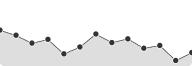
 Более 10 000 учебников
Более 10 000 учебников
 Более 5000 курсов
Более 5000 курсов
 Тесты и задания платформы
Тесты и задания платформы